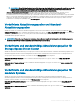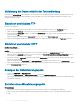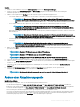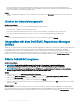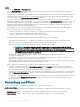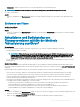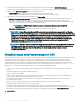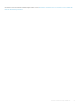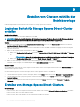Users Guide
• Wenn eine Katalogdatei in der Aktualisierungsquelle aktualisiert wird, wird die lokal zwischengespeicherte Katalogdatei nicht
automatisch aktualisiert. Um die im Cache gespeicherte Katalogdatei zu aktualisieren, bearbeiten Sie die Aktualisierungsquelle oder
löschen und erstellen Sie die Aktualisierungsquelle erneut.
Schritt
Wählen Sie die Aktualisierungsquelle aus, die Sie ändern möchten, klicken Sie auf Bearbeiten und aktualisieren Sie die Quelle nach
Bedarf.
Löschen der Aktualisierungsquelle
Info über diese Aufgabe
Berücksichtigen Sie Folgendes, wenn Sie eine Aktualisierungsquelle löschen möchten:
• Sie können keine vordenierte Aktualisierungsquelle löschen.
• Sie können eine Aktualisierungsquelle nicht löschen, wenn sie in einem laufenden oder geplanten Job verwendet wird.
• Sie können eine Aktualisierungsquelle nicht löschen, wenn es sich um eine Standard-Aktualisierungsquelle handelt.
Schritt
Wählen Sie die Aktualisierungsquelle aus, die Sie löschen möchten, und klicken Sie dann auf Löschen.
Integration mit dem Dell EMC Repository Manager
(DRM)
OMIMSSC ist in DRM integriert, um benutzerdenierte Aktualisierungsquellen in OMIMSSC zu erstellen. Die Integration ist ab DRM-Version
2.2 verfügbar. Stellen Sie die ermittelten Geräteinformationen vom
OMIMSSC-Gerät für DRM bereit. Mithilfe der verfügbaren
Bestandsinformationen können Sie ein benutzerdeniertes Repository in DRM erstellen und als Aktualisierungsquelle in OMIMSSC
festlegen, um Firmware-Aktualisierungen durchzuführen und Cluster auf verwalteten Geräten zu erstellen. Weitere Informationen zum
Erstellen eines Repositorys in DRM nden Sie in den Dell EMC Repository Manager-Dokumenten unter Dell.com/support/home.
DRM in OMIMSSC integrieren
Info über diese Aufgabe
ANMERKUNG
: Berücksichtigen Sie Faktoren wie das Testen der Testumgebung, Sicherheitsaktualisierungen,
Anwendungsempfehlungen und Hinweise von Dell EMC, um die erforderlichen Aktualisierungen vorzubereiten.
ANMERKUNG: Wenn Sie nach der Aktualisierung von OMIMSSC die neuesten Bestandsinformationen zu den ermittelten
Geräten anzeigen möchten, integrieren Sie DRM erneut mit dem OMIMSSC-Gerät.
Schritte
1 Starten Sie die Version von Dell Repository Manager Data Center.
2 Klicken Sie auf Meine Repositories, klicken Sie auf Neu und anschließend auf OpenManage Essentials (OME)-Bestand.
3 Geben Sie die URL (Rest-API) in folgendem Format ein: https:// IP address of appliance/
genericconsolerepository/
und klicken Sie anschließend auf Weiter.
4 Geben Sie den Benutzernamen und das Kennwort des OMIMSSC-Geräts ein und klicken Sie auf OK. Um Ihre Auswahl zu bestätigen,
klicken Sie auf OK.
Nächster Schritt
Nach der Integration von DRM in OMIMSSC nden Sie weitere Informationen im Abschnitt Firmware-Katalog der für Storage Spaces
Direct vorbereiteten Knoten mit dem Dell Repository Manager anfordern im Betriebshandbuch für die Verwaltung und Überwachung des
Ready Node-Lebenszyklus der für Microsoft Storage Spaces Direct vorbereiteten Knoten von Dell EMC unter dell.com/support
54
Firmware-Aktualisierung in OMIMSSC